Често користим Виндовс Ремоте Десктоп функцију за повезивање и даљинско управљање другим Виндовс сервером. Као што можда знате, постоји много других бољих софтвера за даљинско управљање попут бесплатног рачунара виртуалне мреже (ВНЦ) или чак популарног Теамвиевера, али покушавам да умањим инсталације софтвера треће стране на серверима. Ако не знате шта је Ремоте Десктоп, то је протокол развијен од стране Мицрософта који вам омогућава да видите екран и управљате мишем и тастатуром другог рачунара на другој локацији, као да седите испред рачунара.

Никада немам проблема са удаљеном радном површином и ради онако како то очекујем, осим само једне сметње која је ако га оставим у празном ходу неколико минута, аутоматски се одјављује и морам поново да унесем лозинку да бих се поново могао пријавити . Ово је врло неугодно кад год читам датотеке дневника или поруке конзоле које се приказују на екрану. Срећом, постоји прилично једноставно решење за онемогућавање аутоматског одјаве са удаљене радне површине. Било је потребно неколико дана док сам покушавао да нађем решење, јер сам у ствари погрешно разумео проблем. Мислио сам да се систем аутоматски одјавио када је у празном ходу, али показало се да је екран био закључан. Није ни чудо што подешавање „Никад“ за ограничење сесије у празном ходу у Својствима РДП-а није успело.
Виндовс Сервер подразумевано активира чувар екрана ако је рачунар у празном ходу 10 минута и подешава се и опција „У току, екран за пријаву“. Дакле, ако Виндовс 10 минута не открије никакву активност, чувар заслона ће се активирати и када се вратимо на везу са удаљеном радном површином, чувар екрана се уклања и затим тражи да се пријавите. Да бисте решили овај проблем, можете да онемогућите чувар екрана или да уклоните пријаву на наставак.
Раствор
Да бисте онемогућили заслон за аутоматско закључавање у празном ходу, најлакше решење за које је потребан само клик је преузимање датотеке за поправке регистра, покрените је на рачунару који се аутоматски закључава и поново покрените рачунар да би промене ступиле на снагу. Алтернативно, ево неколико корака ако желите да то урадите ручно.
1. Десним тастером миша кликните Десктоп и изаберите Персонализе
2. Кликните Сцреен Савер
3. Поништите одабир опције „ Он Ресуме, дисплаи пријава на екрану “ и кликните на ОК.
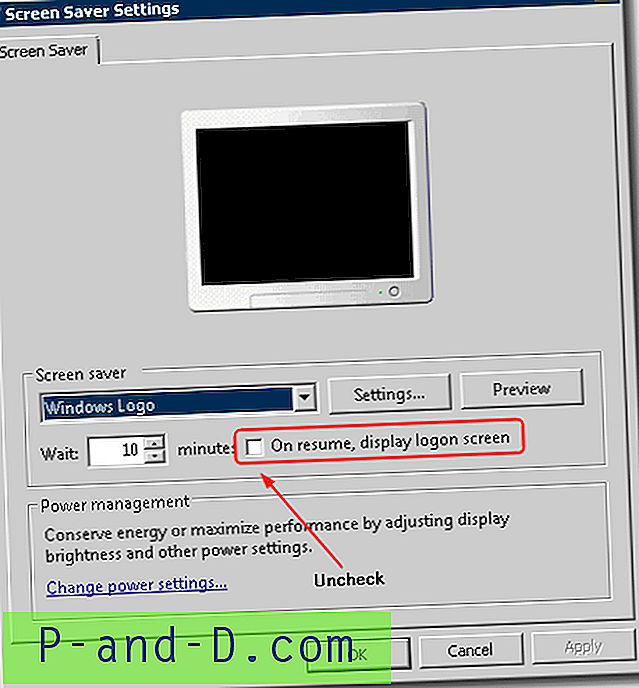
Сада можете остати у празном ходу на удаљеној радној површини колико год желите и нећете бити закључани. А очигледно је да ово ради и на обичном рачунару ако и даље примате екран за пријаву кад год изађете са сцреенсавера.
Ако је потврдни оквир „Он Ресуме, дисплаи пријава“ онемогућен или засивљен као што је приказано на слици испод, то значи да постоји групна политика коју вероватно примењује мрежни администратор ваше компаније како би спречио промену локалног пријављеног корисника. ово подешавање.
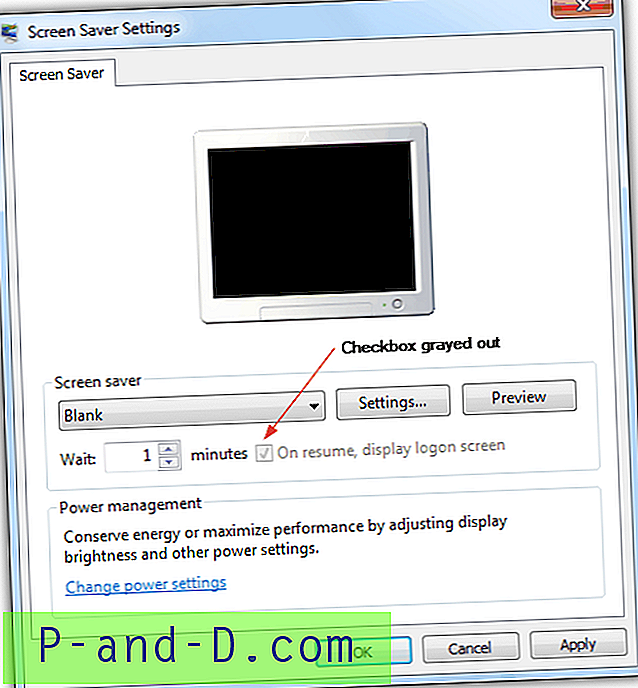
Срећом, заобилажење смерница је једноставно као преузимање и покретање другог поправка регистра. Пружили смо два различита исправка регистра у којима можете обрисати смернице тако да можете ручно да омогућите / онемогућите подешавања или да онемогућите опцију уз одржавање поља за потврду без заслона.
Преузмите Рег Фик за брисање лозинком заштитите чувар заслона Групна правила
Преузмите Рег Фик да бисте онемогућили Лозинка заштити групну заштиту заслона





![Тастер акцелератора за својства постављен на „о“ уместо „р“ [мени десне типке]](http://p-and-d.com/img/microsoft/396/properties-accelerator-key-set-o-instead-r.jpg)